Tìm Tối đa nếu nhiều tiêu chí trong Excel
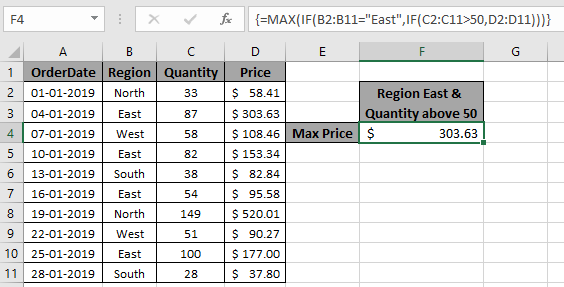
Trong bài viết này, chúng ta sẽ tìm hiểu về cách tìm Giá trị lớn nhất nếu nó khớp với nhiều điều kiện trong Excel.
Tình huống:
Khi làm việc với phạm vi dữ liệu dài, chúng ta cần tìm giá trị lớn nhất trong phạm vi có nhiều hơn một điều kiện phù hợp. Nói cách đơn giản, tìm ra giá trị lớn nhất bằng hàm IF trong Excel. Hàm IF trả về True hoặc False và hàm Max tìm giá trị lớn nhất từ mảng tương ứng.
Cú pháp tìm max với nhiều tiêu chí
{=MAX (IF (Criteria1=match1),IF(Criteria2=match2, range_max))}
Lưu ý: Sử dụng Ctrl + Shift + Enter khi làm việc với mảng hoặc phạm vi trong Excel. Điều này sẽ tạo ra các Dấu ngoặc nhọn trên công thức theo mặc định. KHÔNG cố gắng đặt dấu ngoặc nhọn này theo cách thủ công.
Ví dụ:
Tất cả những điều này có thể khó hiểu. Vì vậy, hãy kiểm tra công thức này bằng cách chạy nó trên ví dụ được hiển thị bên dưới. Ở đây chúng tôi sẽ thực hiện công thức trên các giá trị với tiêu chí.
Sử dụng công thức:
{ =MAX( IF( B2:B11="East", IF( C2:C11 > 50 , D2:D11 )))}
tiêu chí 1 là giá cả phải từ khu vực “Đông”
tiêu chí 2 là giá khi số lượng lớn hơn 50.
Giải thích:
-
IF (C2: C11> 50, D2: D11) trả về một mảng các giá trị FALSE và giá trị giá trong đó số lượng lớn hơn 50.
\{ SAI ; 303,63; 108,46; 153,34; SAI ; 95,58; 520,01; 90,27; 177; SAI } . IF (B2: B11 = “East”, IF (C2: C11> 50, D2: D11)) trả về một mảng các giá trị giá còn lại trong đó khu vực là Đông.
-
Hàm MAX tìm giá trị lớn nhất từ mảng được trả về và đó sẽ là giá trị PRICE bắt buộc.

Ở đây chúng tôi đã đối sánh phạm vi (B2: B11) với giá trị “Đông” và số lượng (C2: C11) lớn hơn 50, trả về giá trị tối đa từ phạm vi giá (D2: D11). Nhấn Enter để nhận tối đa phạm vi
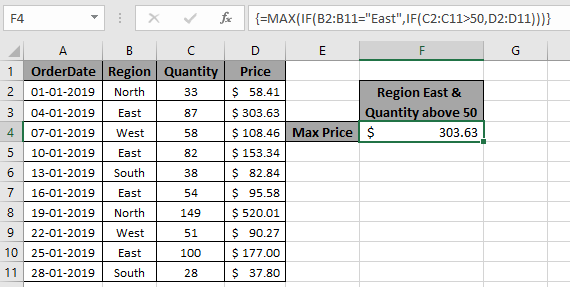
Như bạn có thể thấy, chúng tôi có giá trị MAX, nếu tiêu chí phù hợp với phạm vi giá trị. Dưới đây là một số lưu ý quan sát sử dụng công thức trên.
Ghi chú:
-
Công thức trả về giá trị MAX từ phạm vi.
-
Phạm vi được đặt tên trong công thức được sử dụng với các từ khóa chính xác.
Hy vọng bài viết này về Cách lấy giá trị lớn nhất với nhiều tiêu chí trong Excel là giải thích. Tìm thêm các bài viết về công thức tham khảo tại đây. Nếu bạn thích blog của chúng tôi, hãy chia sẻ nó với những người bạn thân của bạn trên Facebook. Và bạn cũng có thể theo dõi chúng tôi trên Twitter và Facebook. Chúng tôi rất muốn nghe ý kiến của bạn, hãy cho chúng tôi biết cách chúng tôi có thể cải thiện, bổ sung hoặc đổi mới công việc của mình và làm cho nó tốt hơn cho bạn. Viết thư cho chúng tôi tại [email protected].
Các bài viết liên quan
Bài viết phổ biến
Chức năng Countif là cần thiết để chuẩn bị bảng điều khiển của bạn.